さあ!ブログをはじめよう!
さあ!ブログで稼ごう!!
、、、いやいやいや、どうやってはじめるの?
 みいや
みいやスマホでいつも見ているブログを僕も始めたいけれど、どうやって始めればいいんだろう・・・?
誰かわかりやすく教えてくれないかな・・・
何もわからない初心者だと何から手を付けていいかわからないですよね!?
少なくとも僕は全くわかりませんでした
何度も進んでは戻って、進んでは戻っての繰り返し
教えてくれる人もいないしどうやればいいの~~~って悩みました
僕が本当に0からブログを始めたときには、ずっとこんな思いでした
 みいや
みいやこんな説明の記事があればこのサイトだけで解決できたのに~~~!
ブログを始めるまでの問題の解決だけですごい時間がかかったよ・・・
では、僕がたどった経験も含めて、今こんな記事があったらうれしいだろうなぁ・・・という思いを込めて
ブログの立ち上げでやるべきことをロードマップ風にしてまとめてみました
この記事の通りに進めれば誰でも「WordPressでブログがスタート」でき、つまずきやすいところも解決できますよ!
この記事を読むと、、
- WordPressブログを自分だけで始めることができる
- WordPressブログを始める時の手順が「まねるだけで完了」できる
- WordPressブログのおすすめ初期設定が自分だけでできる
- WordPressブログにあったらいいいろんなツールを知ることができる
- WordPressブログで収益化する基礎を学べる
本記事執筆者

それでは、はじめましょう!
 ネム
ネムねむねむ。。。
さっきから言ってる「WordPressブログ」ってなんなの。。。。?
 みいや
みいや「WordPress」っていうものを使ってブログを書いていくんだよ
今の段階では、平たく言えばブログ作成ソフトみたいなものだと思っておいてよ
 にゃほさん
にゃほさんみいやちゃん、ネムちゃん
こんにちは
あら、あたらしくブログ作るのね
 みいや
みいやそうなんだよ
「WordPress」でブログを作って、
初期設定までやっちゃおうかなって
思ってるんだ
 にゃほさん
にゃほさんあらあら、ネムちゃんも
興味あるのかしら
教えてあげながら
ゆっくりすすめて、、、そうね
1時間もあれば完成できるかしらね
それでは、ブログやってみたいけれど何からやればいいの???
こんな方に是非読んでいただきたい、
「0から始めるWordPressブログの始め方」
よみ終わるころにはステキなブロガーがまた一人生れちゃいますね!
ブログを始める前に準備しておくもの
それではさっそく行ってみましょう!
まずはブログを書くための準備から
ブログを書くために必要なものは
- インターネットにつながる「パソコン」
- 「スマホ」
さらに、当ブログで紹介する「WordPress」を使うなら
- クレジットカード
- 月々約1000円程度の費用
とりあえず最低限準備しないといけないのはこのくらいでしょうか?
 みいや
みいやそう!ブログをみいやみたいに収益化などの目的をもってやるなら、費用が必要なんだ!
 ネム
ネムねむ!
お金かかるの、、、?
 みいや
みいや趣味や日記がわりに始めるブログなら費用はかからないよ
でも、収益化とか目的があるなら「WordPress」を使うために
「サーバー代金」「ドメイン代金」が必要になるよ
 にゃほさん
にゃほさんここは必要経費と割りきらなきゃね
WordPressブログのためのパソコン選び
厳密にはスマホだけ・パソコンだけでもブログはできるかもしれません
でも、
- キーボードのない小さなスマホ画面でブログを書くのはかなりつらい
- パソコンで書いて、スマホと連携してチェックするとかなり効率がいい
- スマホだけではできないことが必ず出てくる
以上の理由から、
パソコンもスマホもブログ作成には必須!と言わせていただきますね
ぼくもパソコンがあったからブログが書けました
スマホだけだったらぜったいできなかったと思います
それでは、
みなさん、スマホは持ってますよね!?
パソコンは持ってますか?
パソコンは持ってない方もいると思いますが、本気でブログに取り組むなら
ぜひ1台パソコンは持っておくといいでしょう
 ネム
ネムパソコンは持ってるけど、、、これでいいのかにゃ?
Windows10、だにゃ
 にゃほさん
にゃほさんWindowsでもMacでもどっちでもいいわよ
さいきんはchromebookっていうのもあるわね
もう持ってるなら最低限このチェックだけはやってみよう
- 起動がイライラするほど遅くないか?
- インターネットにちゃんとつながるか?
- ネットをいろいろ開いてみて、問題ないスピードでサイトが表示されるか?
ぶっちゃけ、ブログするだけならパソコンにハイスペックな機能は必要ありません
それでも快適に利用できるだけの最低限のスピードくらいは欲しいと思います
ぼくは起動に2分以上、時折フリーズする10年以上前のパソコンではじめました
さすがに記事が書けなくなって、買い替えた経緯があります、、、(´;ω;`)
パソコンやその他あると非常に有用なツールについては、お金をかけてそろえていくといい場合があります
基本的にはほとんどお金をかけずに始められるブログですが、これらにはお金をかける価値があるんですよね
 みいや
みいやできれば全部無料でお金をかけずにブログ書きたいんだよね
 にゃほさん
にゃほさんお金をかけずにブログを書くのはもちろんできるわよ
それでも早いうちから有料のものを使うべき部分もあるのよね
ま、いまはとりあえずパソコン用意しなさいな
 みいや
みいやよ~し!パソコンとスマホとインターネット環境がそろったよ!
次のはいよいよ「WordPress」をパソコンで使えるようにしていくよ
最初に準備するもの4選! まとめ
- パソコンを手に入れる
- スマホを手に入れる
- インターネット環境を手に入れる
- クレジットカードを手に入れる
全てそろったらさっそく「WordPress」を導入しましょう
WordPressをはじめる手順
それではいよいよ「WordPress」ブログを作りましょう!
やることは
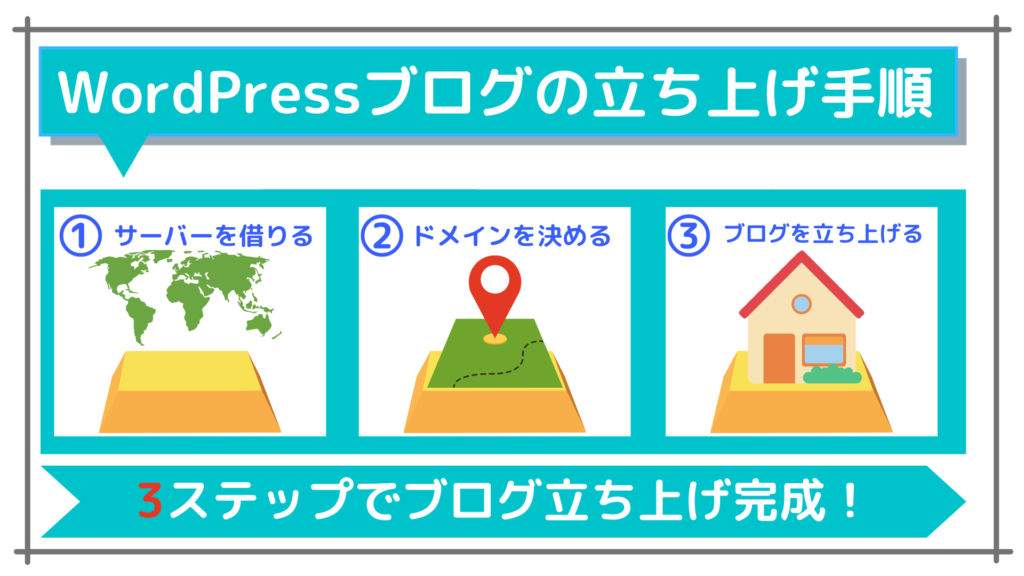
- インターネットの中に「サーバー」というあなたの土地を借ります
- 訪れやすいように「ドメイン」という住所札を作ります
- 借りた土地(サーバー)にWordPressブログという家を建てます
ブログを始める最初の手順は上記の3ステップです
①~③と順番に進めることでカンタンにブログを開設できますよ
3ステップで完成!WordPressブログの始め方
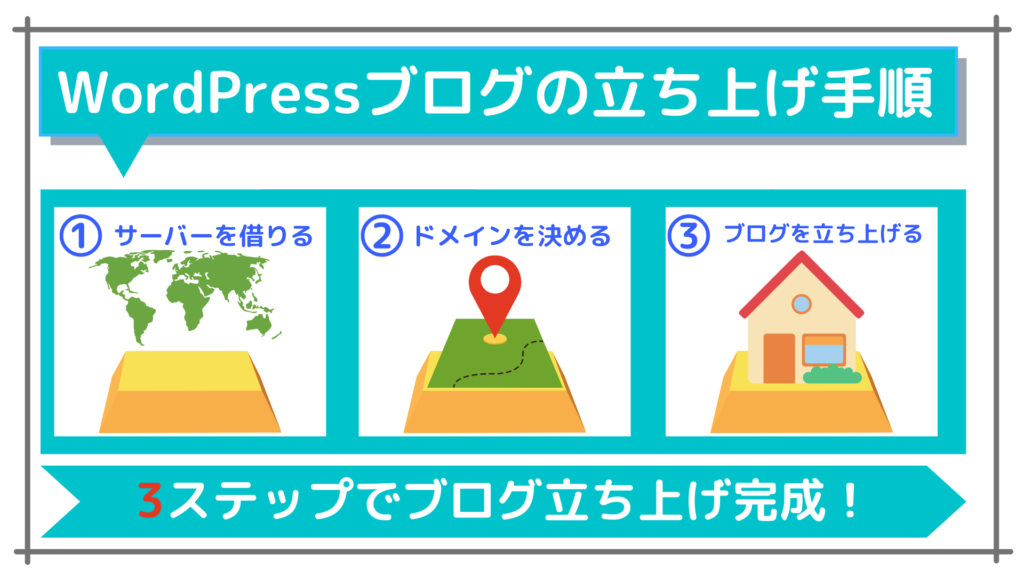
 みいや
みいや上記の①~③までを完成させれば「WordPressブログの立ち上げ」が完了です
広い広いインターネットの世界の一角にあなたのブログを保管する場所を借ります
保管場所は自分のパソコンではなく、外部に「サーバー」を借りて作ります
せっかく作ったブログには住所札を作ってお客様が訪ねてこれるようにしましょう!
この住所札が「ドメイン」です
サーバーとドメインが決まったら、「WordPress」をサーバーにインストールすればブログの立ち上げ立ち上げ完成です
WordPressブログを自分の家のように自由にカスタムしたり、記事を投稿したりしましょう!
①サーバーを借りる
まずは肝心の場所決め
「サーバー」を借りないといけません
サーバーは「レンタルサーバー」ともいいます
その名の通りで「サーバー」をお金を払って「レンタル」するんですね
 みいや
みいや信頼性のあるサーバーを選ぶことが大切
みいやが選ぶお勧めレンタルサーバーは以下の3つ
- ConoHa WING
- Xserver
- mixhost
この3つの「サーバー」ならどれを選んでも問題ないでしょう
- WordPressブログを始めるための手順も簡単にしてくれる仕組みを搭載している
- サイト表示スピードが高速でストレスなし
- 安心できる運営
- トラブル対処もしやすい(トラブルが少ない・起こりにくい・対処が早い)
- 価格も標準的(月額で1000円程度)
何より大切なのは「安心してブログ運営ができること」ですよね

各サーバー会社にはそれぞれの特徴がありますので、ぜひ上記事もご覧ください
ちなみにみいやブログは「Xserver」を使って運営しています
サーバーを実際に申し込んでみる
みいやブログでは「Xserver」を使っていますので、Xserverの申し込み手順を紹介しますね
Xserver申し込み手順
リンクから「Xserver」公式サイトに飛ぶ⇒エックスサーバー







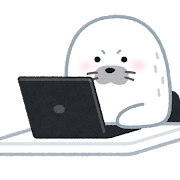
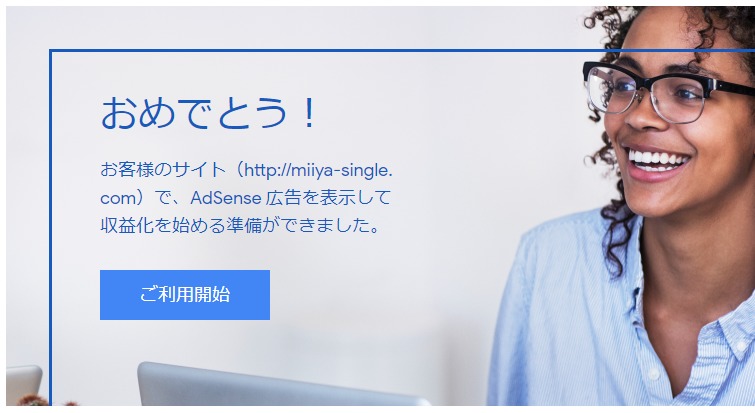


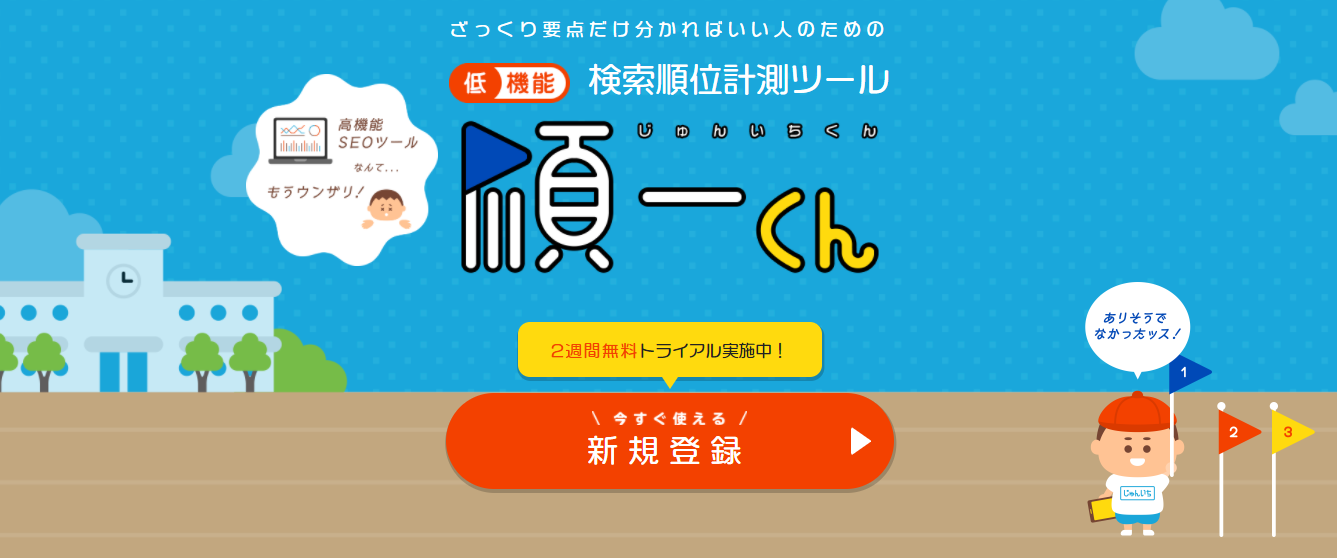


コメント